Apache HTTP-server, endise nimega Apache Web Server, on tasuta ja avatud lähtekoodiga tarkvara, mille on välja töötanud ja hooldanud Apache Software Foundation. See on võimas ja üks populaarsemaid veebiservereid kogu maailmas.
Selles õpetuses juhendame teid Apache virtuaalsete hostide seadistamisel Ubuntu 18-s.10. Üldiselt kasutatakse virtuaalset hostit mitmete veebisaitide majutamiseks samas veebiserveris. Kui olete huvitatud Apache HTTP-serveri seadistamisest, minge meie samm-sammult juhendisse Apache HTTP veebiserveri seadistamise kohta Ubuntu.
Apache virtuaalsete hostide seadistamine Ubuntu
Apache'is saab konfigureerida kahte tüüpi virtuaalseid hoste.
- Üks Apache server, üks IP ja mitu veebisaiti => Nimepõhised virtuaalsed hostid
- Üks Apache server ja ainulaadne IP iga veebisaidi jaoks => IP-põhine virtuaalne hostimine
IP-põhine virtuaalne hosti saame konfigureerida ainult ühe veebisaidi ühel IP-aadressil. Kui teil on vaja mitut veebisaiti majutada, peaks sellel veebiserveril olema mitu IP-d. Nimepõhist virtuaalset hostit kasutatakse tavaliselt mitme veebisaidi majutamiseks ühes serveris.
Selles õpetuses arutame siin, kuidas luua nimepõhiseid virtuaalseid hoste.
Nimepõhiste Apache virtuaalsete hostide konfigureerimine
Dokumendi juur on kataloog domeeninime veebisaidifailide salvestamiseks, et neid vastusena päringutele esitada.
1. Kataloogistruktuuri määramine
Meie juhendis kasutame järgmist kataloogistruktuuri, kuid võite selle muuta soovitud asukohaks.
/ var / www /
├── fossiilnäide1.com
│ └── public_html
├── fossiilnäide2.com
│ └── public_html
Kuna hakkame võõrustama kahte veebisaiti, peame selle alla looma kaks kataloogi / var / www kataloogi.
Käivitage terminal ja alustame kataloogi loomist fossiilnäide1.com
sudo mkdir -p / var / www / html / fosslinuxexample1.com / public_html
Looge kataloog domeenile fossiilnäide2.com
sudo mkdir -p / var / www / html / fosslinuxexample2.com / public_html
Kataloogi omaniku muutmine apache kasutajaks (www-data)
sudo chown -R www-andmed: / var / www / html / fosslinuxexample1.com / public_html sudo chown -R www-data: / var / www / html / fosslinuxexample2.com / public_html
2. Kausta lubade määramine
sudo chmod -R 755 / var / www / html / fosslinuxexample1.com / public_html sudo chmod -R 755 / var / www / html / fosslinuxexample2.com / public_html
3. Veebilehtede loomine
Nüüd loome iga hosti jaoks veebilehed. Loon oma näites veebisaidi fossiilnäide1.com
sudo vim / var / www / html / fosslinuxexample1.com / public_html / index.HTML
Lisage jaotisse järgmine sisu indeks.HTML faili. Põhimõtteliselt on see HTML-sisu.
fossiilnäide1.com Testleht Tere, see on fosslinuxexample1 testleht.com veebisait
Aeg faili salvestada ja sulgeda.
Samamoodi loome veebisaidi fossiilnäide2.com.
sudo vim / var / www / html / fosslinuxexample2.com / public_html / index.HTML
Lisage faili järgmine sisu.
fossiilnäide2.com Testleht Tere, see on fosslinuxexample2 testleht.com veebisait
Salvestage ja sulgege fail.
4. Virtuaalsete hostide loomine
Üldiselt on Apache Virtual Hosts'i konfiguratsioonifailid salvestatud / etc / apache2 / sites-available kataloog ja / etc / apache2 / saidid lubatud kataloogi. Alustage kasutaja jaoks virtuaalse hosti loomisega fossiilnäide1.com.
sudo vim / etc / apache2 / sites-available / fosslinuxexample1.com.konf
Lisage faili sisu alla.
ServerName fosslinuxexample1.com ServerAlias www.fossiilnäide1.com ServerAdmini veebimeister @ fosslinuxexample1.com DocumentRoot / var / www / html / fosslinuxexample1.com / public_html Valikud -Indexes + FollowSymLinks AllowOverride All ErrorLog $ APACHE_LOG_DIR / fosslinuxexample1.com-viga.logige kohandatud logi $ APACHE_LOG_DIR / fosslinuxexample1.com-juurdepääs.palk kokku
Salvestage ja väljuge failist. Looge sarnastel ridadel virtuaalne host fossiilnäide2.com
sudo vim / etc / apache2 / sites-available / fosslinuxexample2.com.konf
Lisage sisu teisele veebisaidile allpool.
ServerName fosslinuxexample2.com ServerAlias www.fossiilnäide2.com ServerAdmini veebimeister @ fosslinuxexample2.com DocumentRoot / var / www / html / fosslinuxexample2.com / public_html Valikud -Indexes + FollowSymLinks AllowOverride All ErrorLog $ APACHE_LOG_DIR / fosslinuxexample2.com-viga.logi CustomLog $ APACHE_LOG_DIR / fosslinuxexample2.com-juurdepääs.palk kokku
Salvestage ja väljuge failist.
5. Virtuaalserveri konfiguratsioonifailide lubamine
Virtuaalsete hostide lubamiseks on erinevaid viise. Lihtsaim viis on virtuaalse hosti lubamine, kasutades a2ensite käsk. Teise võimalusena saate selle lubada, luues sümboolsed lingid kataloogi / etc / apache2 / saidid.
Nüüd peaksime selle keelama 000-vaikimisi.konf ja lubage äsja loodud virtuaalsed hostifailid
Selle käsurea abil saate vaikimisi virtuaalhosti keelata.
sudo a2dissite 000-vaikimisi.konf
Järgmised käsud lubavad uued virtuaalsed hostid.
sudo a2ensite fosslinuxexample1.com.conf sudo a2ensite fosslinuxexample2.com.konf
Sümboolsete linkide loomise lubamine virtuaalsel hostil.
Kui lubasite virtuaalse hosti kasutades a2ensite käsku pole vaja käskude all käivitada:
sudo ln -s / etc / apache2 / sites-available / fosslinuxexample1.com.conf / etc / apache2 / saidid-lubatud / sudo ln -s / etc / apache2 / saidid-saadaval / fosslinuxexample2.com.conf / etc / apache2 / saidid lubatud /
Kontrollige konfiguratsioonifailide süntaksit.
sudo apachectl configtest
Uue konfiguratsiooni aktiveerimiseks taaskäivitage Apache.
sudo systemctl taaskäivitage apache2
6. Virtuaalsete hostide testimine
Enne veebilehtede testimist peame muutma / etc / hosts faili serveri IP konfigureerimiseks.
sudo vim / etc / hosts
Lisage järgmine rida faili hosts. Pidage meeles, et asendage 10.94.12.217 oma serveri IP-ga allolevatel käsureal. Kui olete lõpetanud, salvestage ja sulgege fail.
10.94.12.217 fossiilnäide1.com 10.94.12.217 fossiilnäide2.com
Lõpuks käivitage oma lemmik veebibrauser ja alustage veebisaitide sirvimist!
fossiilnäide1.com
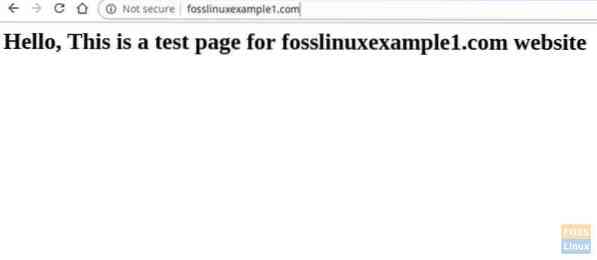
fossiilnäide2.com

Kui näete oma loodud veebisaite, õnnitleme, et olete virtuaalsed hostid edukalt loonud. Kas teil on küsimusi? Kuidas see teie jaoks toimis?
 Phenquestions
Phenquestions



